win10镜像重装是在重装是非常方便的方法,尤其是在系统没有损坏可以进入的情况下,可以不需要使用外部硬盘,只用一个onekey ghost就能完成系统的重装了,下面就一起来看看具体方法吧。
重装win10镜像系统步骤
1、首先下载一个win10镜像系统文件。
【win10家庭版iso原版镜像下载】
这款系统在自身不带有任何捆绑软件的情况下, 还能够定时清扫垃圾和捆绑软件,非常好用。
同时,本系统能够与各种不同型号、主机、新旧机器完全兼容,提供最方便的系统服务最大范围。

【win10雨林木风镜像文件下载】
上面这款系统对之前版本的全面升级和优化,也对外部设备的连接进行了优化,提供给用户更流畅的使用体验。
此外,它还给用户提供了多种多样的便利服务,能够让您轻松享受用户和朋友的服务。

2、然后下载一个“onekey ghost”软件。【onekey ghost下载】
3、打开“onekey ghost”,选择“还原分区”,然后点击打开找到之前下载的镜像文件。
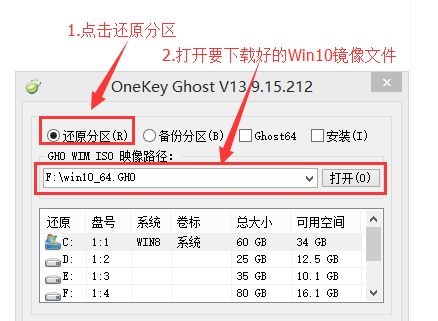
4、接着在下面选择系统盘,一般是C盘,然后点击下面的确定。
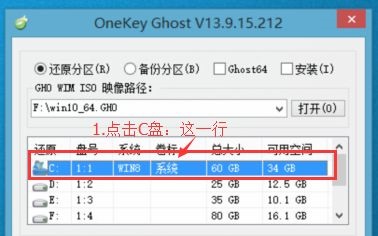
5、在弹出窗口选择“是”。注意:重装系统会清除C盘中所有数据,记得将重要文件备份。
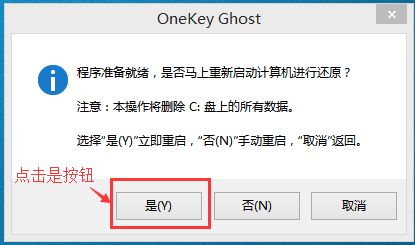
6、最后等待系统安装完成即可。
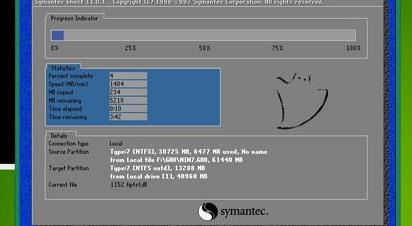
7、如果系统发生了损坏进不去系统,我们也可以用镜像文件进行重装系统,详见【系统坏了用u盘重装系统】
相关文章:重装win10后开不了机 | 重装win10卡在设置界面 | 重装常见问题汇总
以上就是重装win10镜像系统步骤详细介绍了,想要重装系统的朋友们赶紧去尝试一下吧,非常方便好用。













